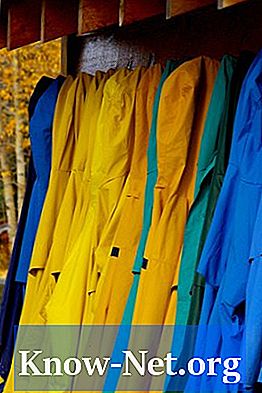विषय
बिक्री भुगतान की निगरानी के लिए बिक्री रसीद बनाना Microsoft Word टेम्प्लेट का उपयोग करके किया जा सकता है। ये टेम्प्लेट आपके कंप्यूटर या Microsoft वेबसाइट के सॉफ्टवेयर से डाउनलोड किए जा सकते हैं। एक बार डाउनलोड होने के बाद, उन्हें जरूरत के अनुसार अनुकूलित किया जा सकता है और भविष्य में उपयोग के लिए कंप्यूटर पर सहेजा जा सकता है। अनुकूलन में संपादन संपर्क जानकारी, कंपनी लोगो और छवियां शामिल हो सकती हैं।
दिशाओं

-
Microsoft Word खोलें और टेम्पलेट गैलरी का पता लगाएं। Word 2003 में इसे खोजने के लिए, "फ़ाइलें" और फिर "नया" पर जाएं। दाएँ फलक में, टेम्पलेट खोज फ़ील्ड देखें और "इनवॉइस" टाइप करें। आपको सभी उपलब्ध चालान दिखाई देंगे। अपनी बिक्री चालान डाउनलोड करें। Word 2007 में टेम्पलेट गैलरी खोजने के लिए, "कार्यालय" बटन पर क्लिक करें और "नया" चुनें। बाएं फलक में, ऑनलाइन Microsoft Office इनवॉइस श्रेणी का चयन करें। बिक्री चालान चालान टेम्पलेट के साथ संयुक्त हैं। जब आपको यह मिल जाए, तो इसे डाउनलोड करें।
-
व्यावसायिक जानकारी जोड़कर टेम्पलेट को कस्टमाइज़ करें। कंपनी का नाम, पता, फोन नंबर और वेबसाइट का पता शामिल करें। इसके अलावा, लोगो दर्ज करें और नारा दें। आपके द्वारा पहले से उपयोग किए गए अनुक्रम का पालन करने के लिए चालान संख्या को समायोजित करें।
-
यदि आप चाहते हैं कि सूत्र स्वचालित रूप से परिकलित किए जाएं, तो सूत्र जोड़ें। Word 2003 में, कर्सर को टेबल के "सबटोटल" फ़ील्ड में ले जाएँ। "तालिका" और "फॉर्मूला" चुनें। कोष्ठक में "ऊपर" शब्द दर्ज करें। टोकन प्रतीकों के सामने वास्तविक प्रतीक वाले को चुनकर प्रारूप बदलें। Word 2007 में, कर्सर को टेबल के "सबटोटल" फ़ील्ड में ले जाएँ। "तालिका उपकरण" और "लेआउट" चुनें। "फॉर्मूला" बटन पर क्लिक करें। जब फॉर्मूला संवाद बॉक्स प्रकट होता है, तो "पेस्ट फ़ंक्शन" श्रेणी के "सुम" (या "सुम" कार्यालय भाषा के आधार पर) का चयन करें। कोष्ठक के अंदर "ऊपर" शब्द दर्ज करें। Word इस फ़ील्ड के ऊपर शामिल किए गए मानों की राशि की गणना करेगा। संख्या के प्रारूप को मुद्रा में बदलकर मूल्यों से संबंधित तालिका क्षेत्र को प्रारूपित करें। "संख्या प्रारूप" चुनें जिसमें संख्याओं से पहले वास्तविक प्रतीक शामिल था। कुल अनुभाग के लिए एक ही प्रक्रिया करें।
-
अन्य अवसरों पर इसका उपयोग करने के लिए टेम्पलेट को सहेजें। Word 2003 में, "फ़ाइल" और "इस रूप में सहेजें" चुनें। फ़ाइल प्रकार को "टेम्पलेट" में बदलें। Word 2007 में, "Office" और "Word टेम्पलेट के रूप में सहेजें" बटन का चयन करें। सहेजे जाने के बाद, टेम्पलेट भविष्य के उपयोग के लिए उपलब्ध होगा। इस टेम्पलेट के आधार पर नए दस्तावेज़ बनाते समय, उन्हें सामान्य Word दस्तावेज़ों के रूप में सहेजें, न कि टेम्पलेट्स के रूप में। यदि आप टेम्पलेट के रूप में सहेजते हैं, तो टेम्पलेट में किए गए पिछले संशोधनों को छोड़ दिया जाएगा।
आपको क्या चाहिए
- Microsoft Word टेम्पलेट